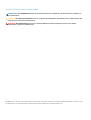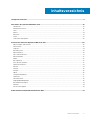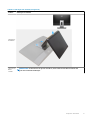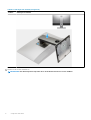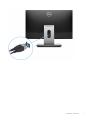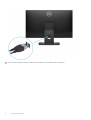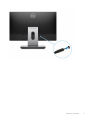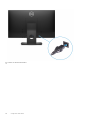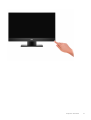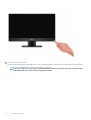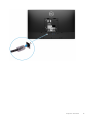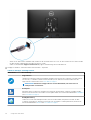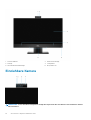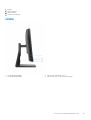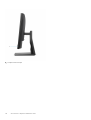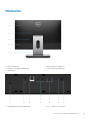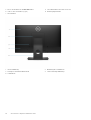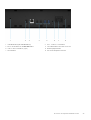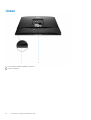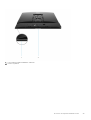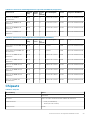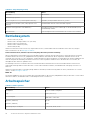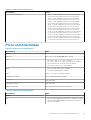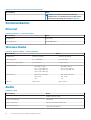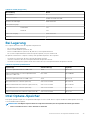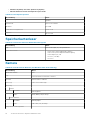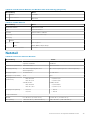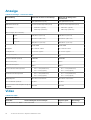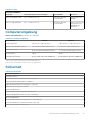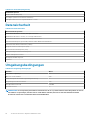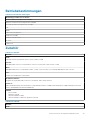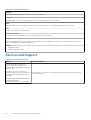OptiPlex 5480 All-In-One
Setup und technische Daten
Vorschriftenmodell: W26C
Vorschriftentyp: W26C001/W26C002
May 2020
Rev. A00

Hinweise, Vorsichtshinweise und Warnungen
ANMERKUNG: Eine ANMERKUNG macht auf wichtige Informationen aufmerksam, mit denen Sie Ihr Produkt besser
einsetzen können.
VORSICHT: Ein VORSICHTSHINWEIS warnt vor möglichen Beschädigungen der Hardware oder vor Datenverlust und
zeigt, wie diese vermieden werden können.
WARNUNG: Mit WARNUNG wird auf eine potenziell gefährliche Situation hingewiesen, die zu Sachschäden,
Verletzungen oder zum Tod führen kann.
© 2020 Dell Inc. oder ihre Tochtergesellschaften. Alle Rechte vorbehalten. Dell, EMC und andere Marken sind Marken von Dell Inc. oder
entsprechenden Tochtergesellschaften. Andere Marken können Marken ihrer jeweiligen Inhaber sein.

1 Computer einrichten..................................................................................................................... 4
2 Ansichten des OptiPlex 5480 All-in-One........................................................................................15
Vorderseite............................................................................................................................................................................15
Einziehbare Kamera............................................................................................................................................................. 16
Links....................................................................................................................................................................................... 17
Rechts....................................................................................................................................................................................19
Rückseite...............................................................................................................................................................................21
Unten.................................................................................................................................................................................... 24
Layout der Hauptplatine..................................................................................................................................................... 26
3 Technische Daten des OptiPlex 5480 All-in-One............................................................................28
Abmessungen und Gewicht............................................................................................................................................... 28
Prozessoren......................................................................................................................................................................... 28
Chipsatz................................................................................................................................................................................29
Betriebssystem.................................................................................................................................................................... 30
Arbeitsspeicher.................................................................................................................................................................... 30
Ports und Anschlüsse.......................................................................................................................................................... 31
Kommunikation.................................................................................................................................................................... 32
Audio..................................................................................................................................................................................... 32
Bei Lagerung........................................................................................................................................................................ 33
Intel Optane-Speicher.........................................................................................................................................................33
Speicherkartenleser.............................................................................................................................................................34
Kamera..................................................................................................................................................................................34
Netzteil................................................................................................................................................................................. 35
Anzeige................................................................................................................................................................................. 36
Video..................................................................................................................................................................................... 36
Computerumgebung........................................................................................................................................................... 37
Sicherheit..............................................................................................................................................................................37
Datensicherheit....................................................................................................................................................................38
Umgebungsbedingungen....................................................................................................................................................38
Betriebsbestimmungen.......................................................................................................................................................39
Zubehör.................................................................................................................................................................................39
Service und Support........................................................................................................................................................... 40
4 Hilfe erhalten und Kontaktaufnahme mit Dell.................................................................................41
Inhaltsverzeichnis
Inhaltsverzeichnis 3

Computer einrichten
1. Stellen Sie den Standrahmen auf.
Tabelle 1. Anbringen der Ständer
Ständer Anbringen der Ständer
Fester
Ständer
1
4 Computer einrichten

Tabelle 1. Anbringen der Ständer(fortgesetzt)
Ständer Anbringen der Ständer
Gelenkarmst
andrahmen
Höhenverste
llbarer
Ständer
ANMERKUNG: Verwenden Sie das gleiche Verfahren, um den höhenverstellbaren Ständer mit
optischem Laufwerk anzubringen.
Computer einrichten 5

Tabelle 1. Anbringen der Ständer(fortgesetzt)
Ständer Anbringen der Ständer
2. Richten Sie die Tastatur und Maus ein.
ANMERKUNG: Eine Anleitung zum Setup finden Sie in der Dokumentation Ihrer Tastatur und Maus.
6 Computer einrichten

Computer einrichten 7

3. Führen Sie das Netzkabel durch den Standrahmen und schließen Sie anschließend das Netzkabel an.
8
Computer einrichten

Computer einrichten 9

4. Drücken Sie den Betriebsschalter.
10
Computer einrichten

Computer einrichten 11

5. Fertigstellen des Windows-Setup.
Befolgen Sie die Anweisungen auf dem Bildschirm, um das Setup abzuschließen. Beim Einrichten wird Folgendes von Dell empfohlen:
• Stellen Sie eine Verbindung zu einem Netzwerk für Windows-Updates her.
ANMERKUNG:
Wenn Sie sich mit einem geschützten Drahtlosnetzwerk verbinden: Geben Sie das Kennwort für
das Drahtlosnetzwerk ein, wenn Sie dazu aufgefordert werden.
12 Computer einrichten

Computer einrichten 13

• Wenn Sie mit dem Internet verbunden sind, melden Sie sich mit einem Microsoft-Konto an oder erstellen Sie eins. Wenn Sie nicht
mit dem Internet verbunden sind, erstellen Sie ein Konto offline.
• Geben Sie im Bildschirm Support and Protection (Support und Sicherung) Ihre Kontaktdaten ein.
6. Dell Apps im Windows-Startmenü suchen und verwenden – empfohlen
Tabelle 2. Dell Apps ausfindig machen
Ressourcen Beschreibung
SupportAssist
Überprüft proaktiv den Funktionszustand der Hardware und Software des Computers. Das SupportAssist
OS Recovery Tool behebt Probleme mit dem Betriebssystem. Weitere Information finden Sie in der
SupportAssist-Dokumentation unter www.dell.com/support.
ANMERKUNG: Klicken Sie in SupportAssist auf das Ablaufdatum, um den Service zu
verlängern bzw. zu erweitern.
Dell Update
Aktualisiert Ihren Computer mit wichtigen Fixes und neuen Gerätetreibern, sobald sie verfügbar werden.
Weitere Informationen zum Verwenden von Dell Update finden Sie im Wissensdatenbankartikel SLN305843
unter www.dell.com/support.
Dell Digital Delivery
Laden Sie Software-Anwendungen herunter, die Sie erworben haben, die jedoch noch nicht auf dem
Computer vorinstalliert ist. Weitere Informationen zum Verwenden von Dell Digital Delivery finden Sie im
Wissensdatenbankartikel 153764 unter www.dell.com/support.
14 Computer einrichten

Ansichten des OptiPlex 5480 All-in-One
Vorderseite
1. Full-HD-Webcam 2. Kamerastatusanzeige
3. Anzeige 4. Lautsprecher
5. Netzschalter/Betriebsanzeige 6. Array-Mikrofone
2
Ansichten des OptiPlex 5480 All-in-One 15

1. Full-HD-Webcam 2. Kamerastatusanzeige
3. Anzeige 4. Lautsprecher
5. Netzschalter/Betriebsanzeige 6. Array-Mikrofone
Einziehbare Kamera
ANMERKUNG:
Je nach bestellter Konfiguration verfügt Ihr Computer nur über eine Kamera oder eine Kamera und eine
Infrarot-Kamera.
16 Ansichten des OptiPlex 5480 All-in-One

1. Kamera
2. Infrarot-Kamera
3. Infrarotsender
4. Kamerastatusanzeige
Links
1. SD 3.0-Kartensteckplatz 2. USB 3.2 Gen 1-Anschluss (Typ C)
3. Universelle Audio-Buchse 4. USB 3.2 Gen 1-Port (Typ A mit PowerShare)
Ansichten des OptiPlex 5480 All-in-One 17

1. SD 4.0-Kartensteckplatz 2. USB 3.2 Gen 2-Anschluss (Typ C)
3. Universelle Audio-Buchse 4. USB 3.2 Gen 1-Port (Typ A mit PowerShare)
18 Ansichten des OptiPlex 5480 All-in-One

Rechts
1.
Festplattenstatusanzeige
Ansichten des OptiPlex 5480 All-in-One
19

1. Festplattenstatusanzeige
20
Ansichten des OptiPlex 5480 All-in-One
Seite wird geladen ...
Seite wird geladen ...
Seite wird geladen ...
Seite wird geladen ...
Seite wird geladen ...
Seite wird geladen ...
Seite wird geladen ...
Seite wird geladen ...
Seite wird geladen ...
Seite wird geladen ...
Seite wird geladen ...
Seite wird geladen ...
Seite wird geladen ...
Seite wird geladen ...
Seite wird geladen ...
Seite wird geladen ...
Seite wird geladen ...
Seite wird geladen ...
Seite wird geladen ...
Seite wird geladen ...
Seite wird geladen ...
-
 1
1
-
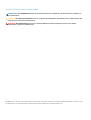 2
2
-
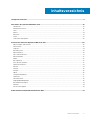 3
3
-
 4
4
-
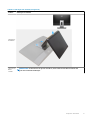 5
5
-
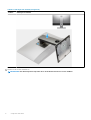 6
6
-
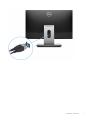 7
7
-
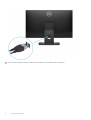 8
8
-
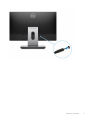 9
9
-
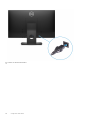 10
10
-
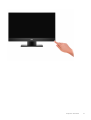 11
11
-
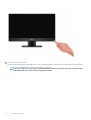 12
12
-
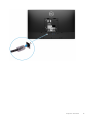 13
13
-
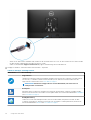 14
14
-
 15
15
-
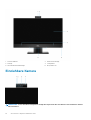 16
16
-
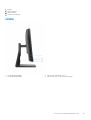 17
17
-
 18
18
-
 19
19
-
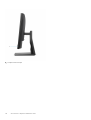 20
20
-
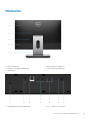 21
21
-
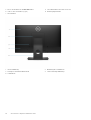 22
22
-
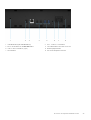 23
23
-
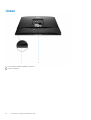 24
24
-
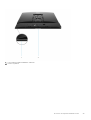 25
25
-
 26
26
-
 27
27
-
 28
28
-
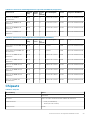 29
29
-
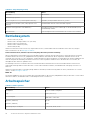 30
30
-
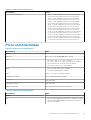 31
31
-
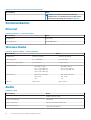 32
32
-
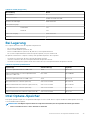 33
33
-
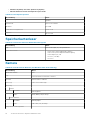 34
34
-
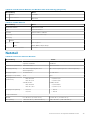 35
35
-
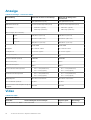 36
36
-
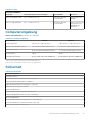 37
37
-
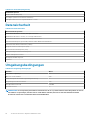 38
38
-
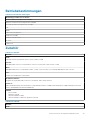 39
39
-
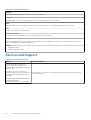 40
40
-
 41
41
Dell OptiPlex 5480 All In One Bedienungsanleitung
- Typ
- Bedienungsanleitung
- Dieses Handbuch eignet sich auch für
Verwandte Artikel
-
Dell OptiPlex 7080 Bedienungsanleitung
-
Dell OptiPlex 5080 Bedienungsanleitung
-
Dell OptiPlex 3080 Bedienungsanleitung
-
Dell OptiPlex 7060 Benutzerhandbuch
-
Dell OptiPlex 7480 All-In-One Bedienungsanleitung
-
Dell OptiPlex 7480 All In One Bedienungsanleitung
-
Dell OptiPlex 7780 All-In-One Bedienungsanleitung
-
Dell OptiPlex 3280 All In One Bedienungsanleitung
-
Dell OptiPlex 7090 Bedienungsanleitung
-
Dell OptiPlex 5090 Bedienungsanleitung